¿Computador lento? Publicidade em todos os lugares? Você acha que é um vírus? Os vírus informáticos são um dos maiores problemas para os utilizadores de computador, por isso remover um vírus efetivamente é essencial.
Em muitas ocasiões, certos conselhos são seguidos para se livrar de malware malicioso e ele é eliminado, porém não é feito corretamente ou é um arquivo chamariz para evitar que a ameaça real seja excluída. Portanto, deve-se ter muito cuidado ao determinar se o vírus já foi erradicado ou se ainda precisa ser realizar tarefas para remover vírus no PC.

Hoje vamos ver como remover vírus do PC permanentemente, portanto, quando o processo for concluído, você não precisará se preocupar com o fato de seu computador ter software com código malicioso. Embora você deva sempre seguir certas orientações ao usar seu computador para evitar que ele seja infectado novamente.
Conteúdo do artigo
Como evitar que malware entre no seu PC
Antes de começar a eliminar softwares que já afetam negativamente o computador, temos que começar protegendo o computador e fazendo bom uso dele. Existem muitas maneiras de evitar que chegue ao ponto em que seja necessária uma limpeza profunda do PC.
Use um firewall
Em primeiro lugar é ter um firewall instalado. Existem muitas opções interessantes, gratuitas e pagas, que também oferecem funcionalidades adicionais que podem ser de grande ajuda para muitos usuários. Mas você não precisa ir muito longe se tiver o Windows como sistema operacional, e o próprio Windows possui um firewall muito capaz, responsável por bloquear conexões de entrada e/ou saída indesejadas.
Tenha proteção antivírus
Quando falamos de ferramentas antivírus, não falamos apenas em eliminar infecções de alguns computadores, mas também em protegê-los de possíveis infecções. Desta forma, muitos dos antivírus que podem ser encontrados no mercado, senão todos, possuem proteção em tempo real para manter o dispositivo seguro.
A proteção em tempo real é responsável por analisar os arquivos baixados para erradicar os corrompidos antes que infectem o computador. Graças a isso, evita-se que uma descarga se torne um grande problema.
Não acesse sites com conteúdo duvidoso/malicioso
Ao usar ferramentas antivírus, muitas vezes você pode desfrutar de proteção em tempo real contra sites maliciosos. O código que pode infectar um computador não é encontrado apenas em programas, mas também em sites. Desta forma, você pode evitar infecções por este meio.
Da mesma forma, uma prática muito útil para evite ser infectado por vírus Ao navegar, baixe apenas arquivos de sites confiáveis. Isso não elimina a possibilidade de isso acontecer, mas a reduz bastante. Tente localizar sites que não apenas pareçam confiáveis, mas também comprovadamente confiáveis, para evitar problemas no futuro.
Como remover vírus de um PC
Se já é tarde demais e você viu como o seu computador foi infectado, com tudo o que isso acarreta (problemas de desempenho, programas estranhos, serviços desconhecidos e assim por diante), tudo o que resta fazer é realizar uma processo abrangente de remoção de malware.
Existem muitas ferramentas disponíveis para realizar o processo, mostraremos três delas para poder deixar o computador limpo e assim recuperar o desempenho esperado do computador. Os programas que utilizaremos serão: Malwarebytes Anti Malware, Super Anti Spyware, CCleaner.
Malwarebytes Anti Malware
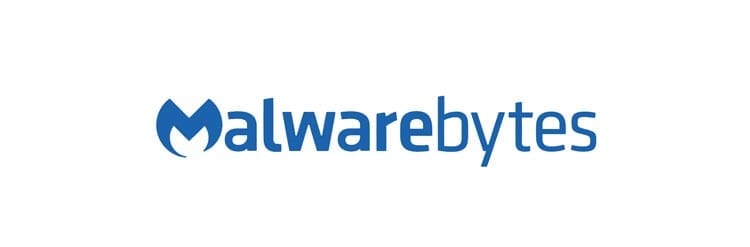
Para iniciar o processo de eliminação teremos que utilizar uma ferramenta que nos permita eliminar todo o conteúdo malicioso do computador. Para remover malware do computador vamos usar o programa Malwarebytes Anti Malware. É um software com uma longa história no mundo da cibersegurança e que se tornou uma referência no que diz respeito ao tratamento do conhecido ‘malware’.
A ferramenta, que possui versão ‘Premium’, pode ser baixada e utilizada gratuitamente através de seu site oficial. Você pode baixá-lo simplesmente clicando em este link. Ele é instalado como qualquer outro programa e, assim que o processo de instalação for concluído, você pode prosseguir com a limpeza do computador.
Quando a ferramenta anti-malware estiver instalada no PC teremos que abri-la. A primeira tela nos ajudará a iniciar o processo. Basta pressionar o botão “Analisar agora” para começar a escanear o computador. O primeiro passo da análise é verificar se há atualizações no banco de dados para que nenhuma ameaça seja transmitida porque o programa não está atualizado. Após a verificação de atualizações, a memória é analisada e em seguida procede à análise dos arquivos de inicialização, do registro, dos arquivos do sistema e, por fim, realiza uma análise heurística. Dependendo da necessidade da atualização e da quantidade de arquivos no computador, a verificação pode demorar mais ou menos tempo.
Depois de esperar, ao final da análise as ameaças que o Malwarebytes Anti Malware detectou podem ser identificadas e podemos realizar as tarefas pertinentes. Uma lista mostrará as ameaças, seus tipos e o local onde o arquivo malicioso está armazenado. Para quarentena você só precisa selecionar os arquivos infectados e pressionar o botão “Quarentena selecionada”. Isso bloqueará os arquivos para que não possam afetar o sistema, embora ainda sejam armazenados na pasta de quarentena. Para excluir arquivos infectados definitivamente você tem que ir até a aba “Quarentena” no Malwarebytes Anti Malware, selecionar todos e clicar em "Excluir".
Caso você tenha cometido um erro ao adicionar um arquivo à quarentena, poderá restaurá-lo selecionando-o na lista de quarentena e clicando em “Restaurar”.
Super Anti Spyware

A segunda ferramenta que vamos utilizar, desta vez para tratar do spyware (software que se infiltra no computador para espionar as informações nele contidas, bem como acessar câmeras e microfones), é Super Anti Spyware.
Este software é responsável por analisar todos os arquivos do seu computador em busca deste tipo de programas e arquivos infectados. Assim como a ferramenta Malwarebytes, ela é gratuita e pode ser baixada em seu site oficial clicando em este link. Se quiser desfrutar de proteção em tempo real e atualizações automáticas, você deverá pagar pela versão completa.
Existem dois tipos diferentes de verificações que podem ser realizadas com o Super Anti Spyware. Uma é a verificação completa, responsável por verificar todos os arquivos do seu computador em busca de software malicioso, a outra é a Escaneamento rápido. Este segundo método permite verificar apenas os arquivos do sistema para encontrar spywares que possam estar infectando o computador. Além disso, você pode verificar apenas processos ativos para identificar infecções em execução no momento ou realizar uma verificação personalizada.
Após a análise, serão listadas as infecções encontradas, caso existam, e poderão ser colocadas em quarentena para evitar que continuem a afetar o equipamento. Após a quarentena eles podem ser excluídos permanentemente da opção Ferramentas do Sistema.
O Super Anti Spyware também possui outras funções que podem ser acessadas clicando em Ferramentas do sistema. Entre as ferramentas você encontra um investigador de sistema, para ver o que está rodando no computador; revise a quarentena, repare a corrupção do registro causada por malware, verifique os registros e até mesmo uma ferramenta chamada Remoção de arquivo SUPERDelete que permite excluir do sistema os arquivos mais difíceis de excluir.
Ccleaner
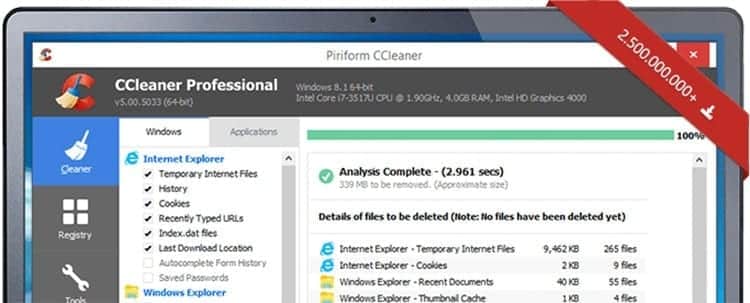
Para finalizar a limpeza do equipamento, o Ccleaner. É uma ferramenta que permite eliminar todos os vestígios de arquivos excluídos, entradas erradas de registro e quaisquer itens temporários que possam estar armazenados em seu computador.
Limpar o seu PC com esta ferramenta é tão simples quanto executá-la, clicando na aba “Cleaner” e depois clicando no botão “Executar mais limpo”. Dependendo da frequência com que a limpeza é realizada, esta primeira verificação do equipamento pode demorar vários minutos, por isso faça-o com paciência.
CCleaner é um programa que pode ser baixado e usado gratuitamente para remover arquivos irritantes e entradas de registro obsoletas. No entanto, você pode ter funções adicionais se pagar pela licença. CCleaner Profissional.
Além dessas ferramentas, você também pode encontrar outras com funções semelhantes, bem como outras que se aprofundam mais. Por exemplo, para remover entradas de registro danificadas, além de outros itens, você pode usar Reg Seeker. Claro que esta ferramenta se destina apenas a pessoas que sabem o que estão fazendo com os equipamentos, pois por trabalhar em um nível muito mais profundo no sistema, o uso indevido deles pode afetar o desempenho.

Estou grudado em um monitor desde que um PC caiu em minhas mãos em 1997. Agora gosto de escrever sobre tudo relacionado a eles.
Escritor de conteúdo. Designer Gráfico e Search Engine Optimization





